Čo je Trello a prečo by ste ho mali používať na riadenie projektov

Aplikácie pre riadenie projektov sú zúrivosťou, ale ten, ktorý sa zdá byť kráľom, je Trello. Čo je Trello a ako ho začnete využívať v plnej miere? Čítajte ďalej a zistite to.
Ak ste zapojený do mnohých pracovných projektov aleboAk ste samostatne zárobkovo činná osoba, potom je efektívne riadenie projektu veľa. Ak nemáte v úmysle naplánovať si čas a úsilie, skončí to tým, že ho na Facebooku rozdrobíte a výsledkom budú chýbajúce termíny (hovorím zo skúsenosti). Odvetvie nástrojov na online riadenie projektov je vysoko konkurencieschopné, ale zdá sa, že víťazom nad ostatnými je Trello.
Trello sú milované tými, ktorí sú posadnutí riadenímich čas a projekty a je ľahké pochopiť prečo. Trello je nielen lacný a cenovo dostupný, ale aj mimoriadne jednoduchý na používanie. Pomocou vysoko vizuálneho prístupu k času a projektovému manažmentu môžete karty pohybovať, aby ste na prvý pohľad videli, čo treba urobiť a kedy.
Bližší pohľad na Trello
Trello bol niektorými označený ako „Post-itpoznámky o steroidoch. “ Na obrazovke vytvoríte „zoznamy“ ako veľkú tabuľu na stene. Potom sú na každom zozname „karty“, napríklad poznámky typu Post-it. Na každej karte je samostatná úloha.
Ako postupujete s úlohami, môžete myšou pretiahnuť kartu z príkazu „prebieha“ do „dokončeného“ (alebo v ľubovoľnom znení, ktoré uprednostňujete).
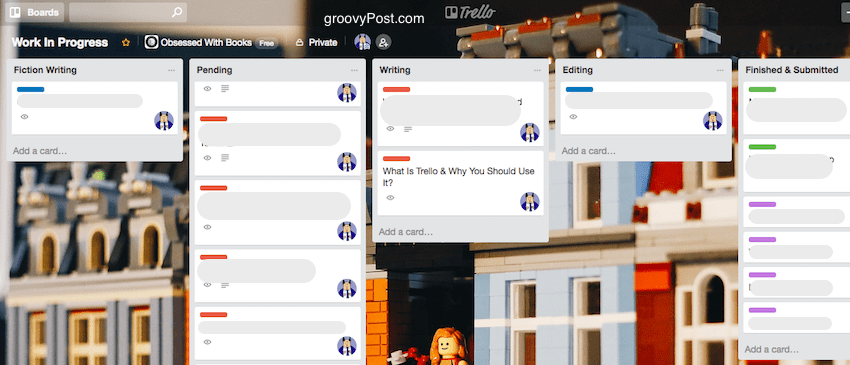
Štyri hlavné rysy Trello
Za každú funkciu sa pozrieme o niečo podrobnejšie. Ale tu sú štyri hlavné veci, na ktoré sa treba zamerať, ak sa pozriete na snímku obrazovky vyššie.
- Každá karta môže byť farebne označená stĺpcom. Každá farba sa môže vzťahovať napríklad na iného klienta.
- Ikona znázorňujúca gravatar / obrázok používateľazobrazuje, kto sa na danej karte zúčastňuje. Môžete pozvať ľudí na kartu, aby mohli zanechať spätnú väzbu a aktualizácie. Alebo ak im chcete priradiť túto úlohu. Ak je úloha priradená, je možné pridať dátum splnenia a upomienku odoslať, keď sa dátum splnenia blíži. Po aktualizácii karty sú všetci na tejto karte upozornení.
- Pozadie každej dosky Trello môže byťpodľa priania zákazníka. Trello vám poskytuje zázemie alebo si môžete nahrať vlastné. Ako fanatik Lega som nahral tento Lego. Ale ak ste spoločnosť, môžete si prispôsobiť svoju dosku Trello vyslovením loga spoločnosti.
- Karty je možné presunúť na iné dosky, skopírovať na iné dosky alebo po dokončení archivovať.
Založenie novej rady
Prvým krokom je pridanie novej tabule. Po prihlásení v pravom hornom rohu obrazovky stlačte tlačidlo +. Potom zvoľte "Vytvorenie fóra" z rozbaľovacieho zoznamu.
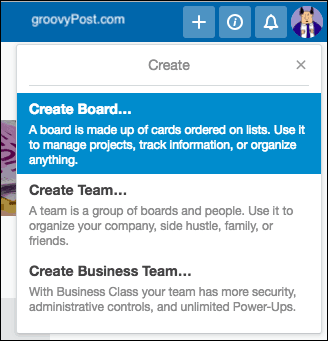
Potom budete vyzvaní, aby ste rade dali meno, úroveň ochrany osobných údajov a pozadie. Ak ste už vytvorili tím, môžete sa rozhodnúť, že do tohto tímu priradíte nástenku.
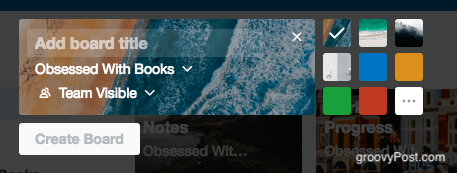
Stručné slovo o úrovniach ochrany osobných údajov: Ak je doska ponechaná verejná, bude to takindexované vyhľadávacími nástrojmi a sprístupnené každému, kto ho nájde na stránkach Google. Nedávno sa zistilo, že zamestnanci spoločnosti Uber používajú Trello na vymenovanie citlivých firemných hesiel, ktoré potom spoločnosť Google vyzdvihla.
Takže buďte opatrní a ak MUSÍTE používať heslá Trello, nastavte úroveň súkromia na Súkromné, Aj keď v prípade hesiel by ste naozaj mali používať správcu hesiel.
Pridanie nového zoznamu
Akonáhle budete mať svoju novú dosku, je čas začať nový zoznam. Môžete to urobiť ľubovoľným spôsobom, ale normálne vyrábam svoje tabule so zoznamami v rôznych fázach procesu. tak "čaká " "prebieha" a tak ďalej. Alebo môžete mať zoznamy pre projekty, ktoré majú viac úloh, napr "zdobenie domu, ““dosiahnutie svetového mieru, “a "dobývanie vesmíru. "
Ak chcete pridať nový zoznam, kliknite na Pridajte zoznam.
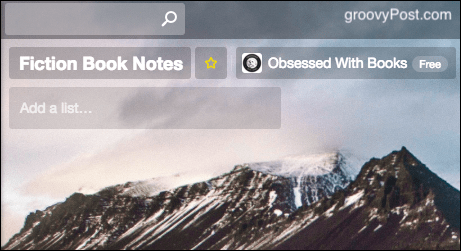
Potom zadajte názov tohto zoznamu a uložte ho.
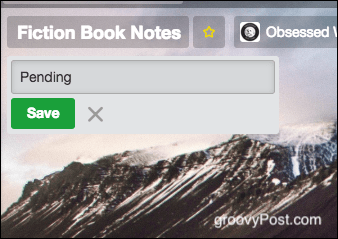
Opláchnite a opakujte pre všetky ostatné zoznamy, ktoré rada potrebuje (ak existujú).
Pridanie novej karty
Teraz je čas pridať novú kartu a na kartu sú rôzne prvky, vďaka ktorým je karta výkonná.
Vytvorenie novej karty
V príslušnom zozname kliknite na Pridajte kartu.
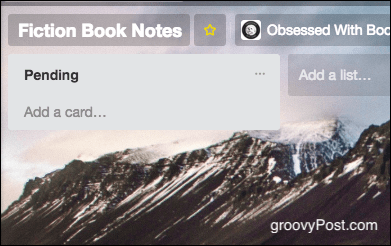
Teraz zadajte úlohu, ktorú chcete pridať. Uložte ho kliknutím na zelenú pridať Tlačidlo.
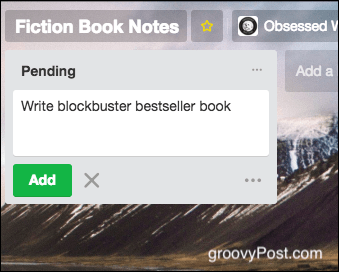
Opakujte ako predtým pre ostatné úlohy, ktoré musíte pridať (ak existujú).
Ale to je iba začiatok toho, čo môžete na kartu pridať, čo môžete vidieť, ak na ňu kliknete a otvoríte ju.
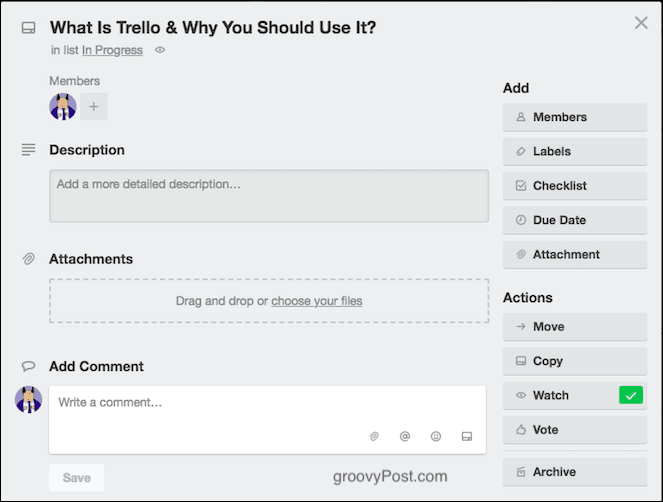
Priradenie ďalších používateľov
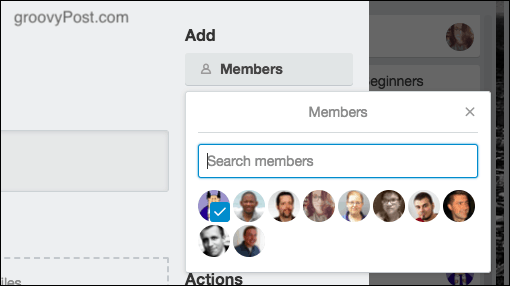
Po prvé, ak ste vytvorili tím a ďalšieboli pozvaní na prístup k tabuli, môžete niekomu priradiť konkrétnu úlohu. Alebo ich jednoducho označte tak, aby boli zapojené do konverzácie na tejto karte.
Ak chcete niekoho pridať na kartu, stačí kliknúť na členovia a kliknite na gravatar osoby, ktorú chcete pridať. Podobne môžu byť z karty odstránené opätovným kliknutím na gravatar.
Pridávanie poznámok a príloh
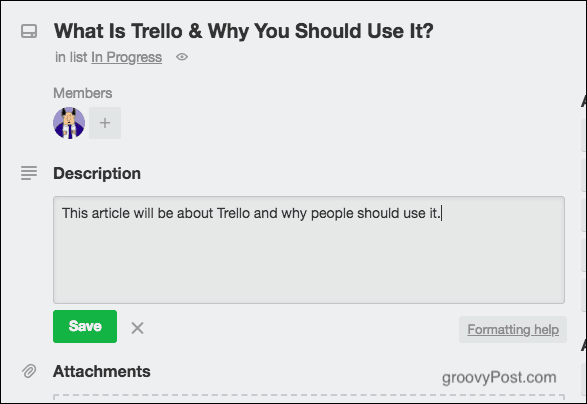
Či už v prospech svojej vlastnej pamäte alebo ako radu ostatným, môže byť potrebné zanechať poznámky. Môžete tak urobiť v hornej časti poznámky a tiež tam nechať odkazy, na ktoré sa dá kliknúť.
Pod sekciou poznámok je oblasť na nahrávanie príloh. Môže to byť čokoľvek od dokumentu po súbor zip až po obrázok. Ak ide o obrázok, zobrazí sa na karte
Pridanie dátumu splatnosti
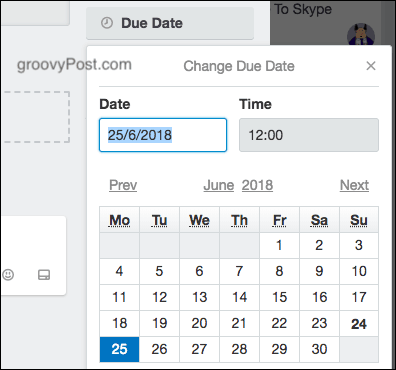
Ak má úloha termín, môžete mu priradiť dátum splatnosti. Potom dostanete pripomenutie, keď sa dátum blíži a kedy dátum uplynie.
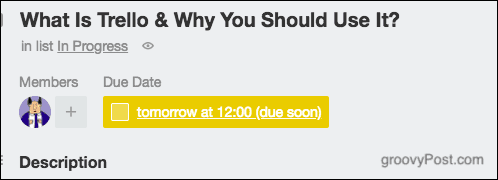
Pridávanie farebných štítkov
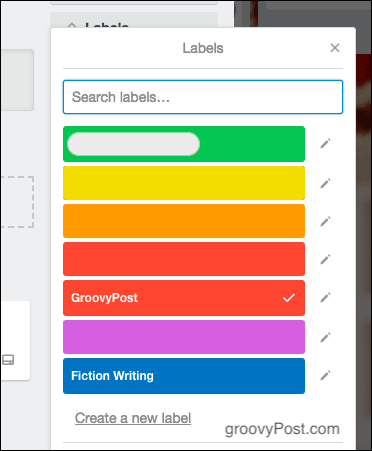
Do svojho pracovného zoznamu pridávam farebné štítky, aby som ukázal, aká je práca, kvôli ktorej klientom. Červená je napríklad pre groovyPost.
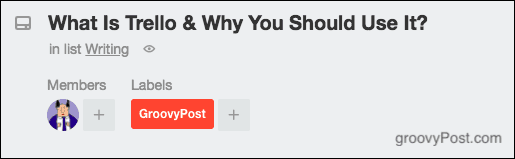
Menovky môžete upravovať tak, aby hovorili čokoľvek, čo chcete, a na kartu môžete pridať ľubovoľný počet.
Pridávanie komentárov
Ak k vašim kartám majú prístup iní ľudia, nakoniec začnú zanechávať komentáre. Môžete použiť @ na označenie ľudí v konkrétnych komentároch a dostanú upozornenie od Trella.
Presúvanie, kopírovanie, sledovanie a archivácia kariet
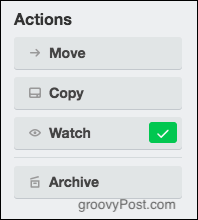
Na karte môžete tiež vykonať ďalšie štyri akcie.
sťahovať
Ak máte viac dosiek, môžete presúvať kartymedzi jednotlivými doskami. Takže ak by som chcel presunúť kartu z dosky groovyPost na jednu z mojich osobných dosiek, táto možnosť by kartu presunula. Spolu so všetkými komentármi, prílohami atď.
kópie
To je to isté ako sťahovať s výnimkou karty, ktorá sa úplne nepresunie. Práve skopírované. Používam to stále na kopírovanie svojich úloh groovyPost na moju súkromnú pracovnú dosku.
Watch
Ak má niekto na doske kartu, môžete sa rozhodnúť ju sledovať a dostať nové upozornenia bez toho, aby ste sa sami skutočne zúčastnili. Známy tiež ako „režim lurker“ (dobre to nazývam).
Archív
V Trello neexistuje nič také ako „odstrániť“. Namiesto toho, ak chcete odstrániť kartu, zoznam alebo tabuľku, „ju archivujete“. Potom zmizne, ale ak ho budete neskôr potrebovať, dá sa ľahko vrátiť späť.
Iné použitia pre Trello
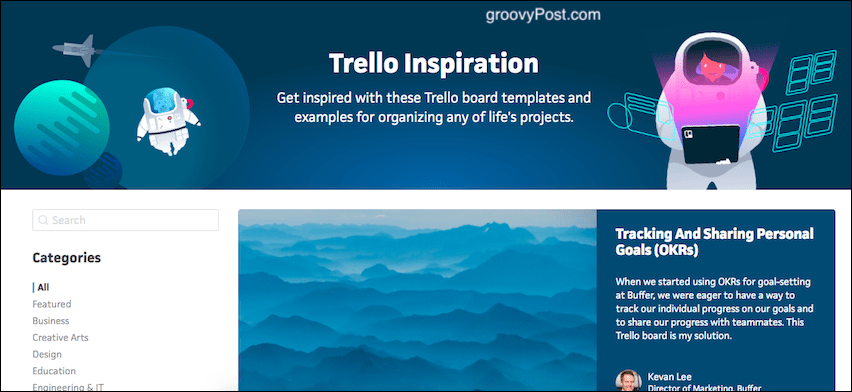
Trello má toľko použití, ak na to dáte myseľ a premýšľate nabok. Na tento účel má Trello stránku s názvom „Trello Inspiration“. Poskytuje šablóny a nespočetné nápady na použitie.
Integrácia Trello s inými aplikáciami pomocou IFTTT.
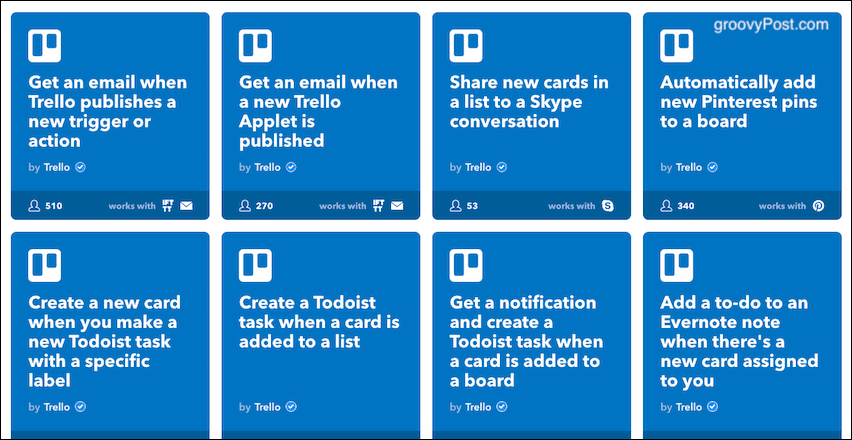
Som veľkým fanúšikom IFTTT (If This Then That) a majú pre Trello obrovské množstvo automatizovaných skriptov. Skontroluj ich.
záver
Toto len poškriabalo povrch toho, čo môže Trello urobiť, aby váš život bol organizovanejší. Používate Trello? Ak áno, na čo ho používate?







![Kompletný systém správy káblov za dolár! [GroovyTips]](/images/howto/complete-cable-management-system-for-under-a-dollar-groovytips.png)


Zanechať komentár